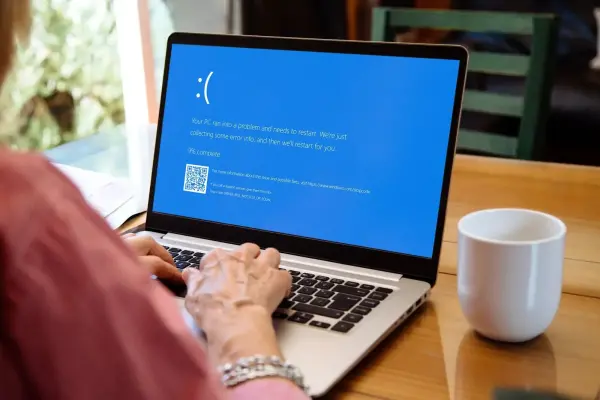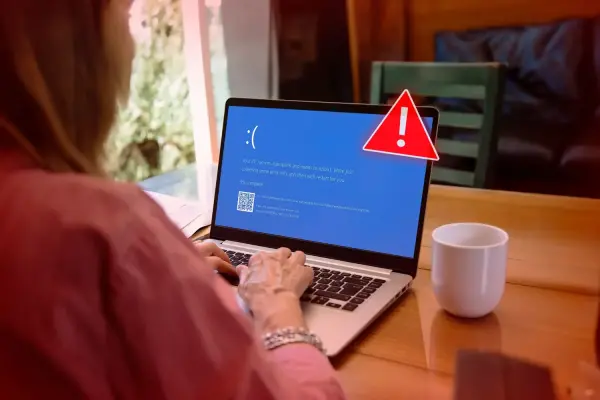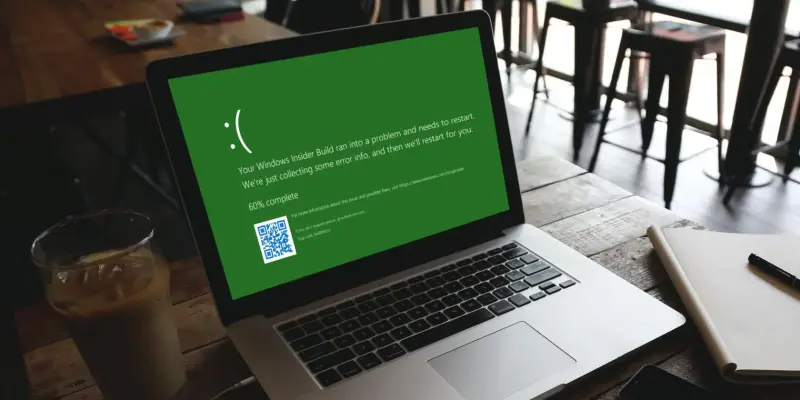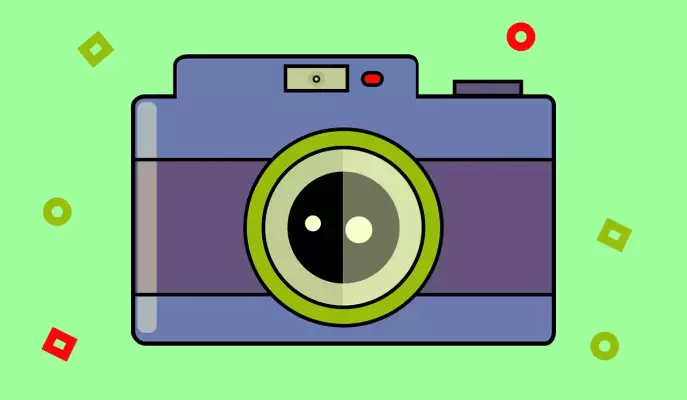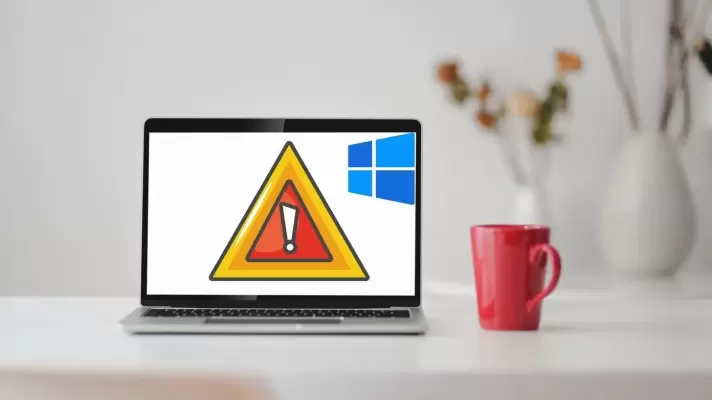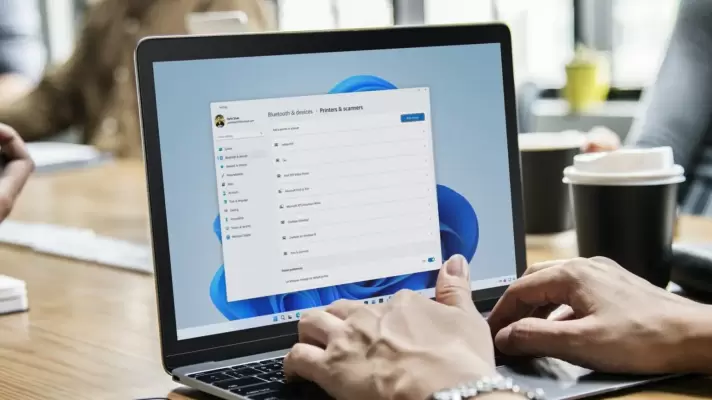هنگ کردن ناگهانی ویندوز و به ناچار خاموش کردن یا ریستارت کردن کامپیوتر و لپتاپ، مشکل بزرگی است و باید به سرعت علت را شناسایی و مشکل را برطرف کرد چرا که ممکن است دیر یا زود این اتفاق تکرار شود. برای بررسی مشکلات کامپیوتری که هر از گاهی هنگ میکند، میتوانید از ابزاری به اسم Windows Reliability Monitor استفاده کنید که جزو برنامههای پیشفرض ویندوز است.
در ادامه به معرفی Windows Reliability Monitor و روش استفاده کردن از آن میپردازیم. با سیارهی آیتی همراه باشید.